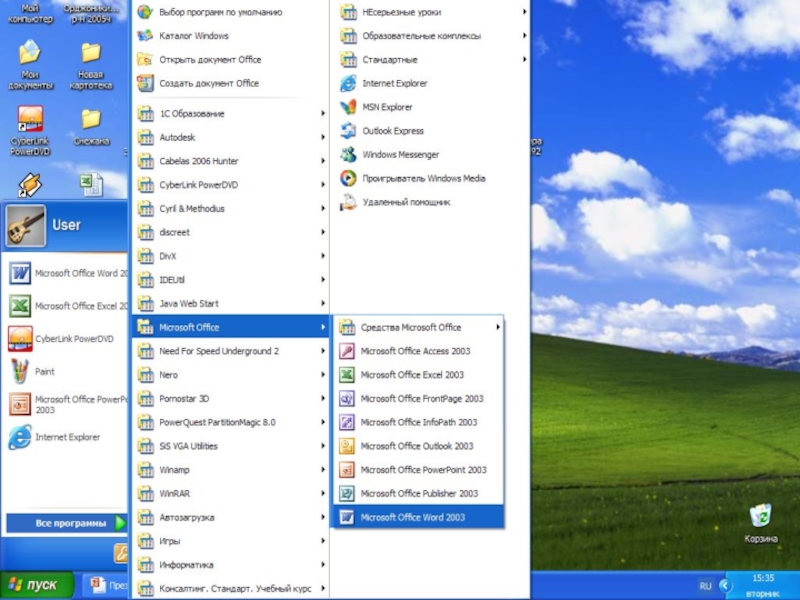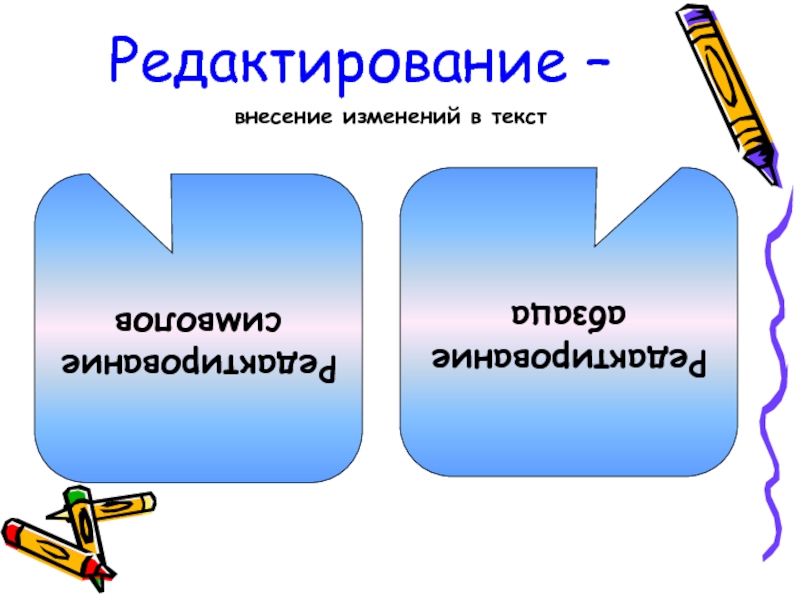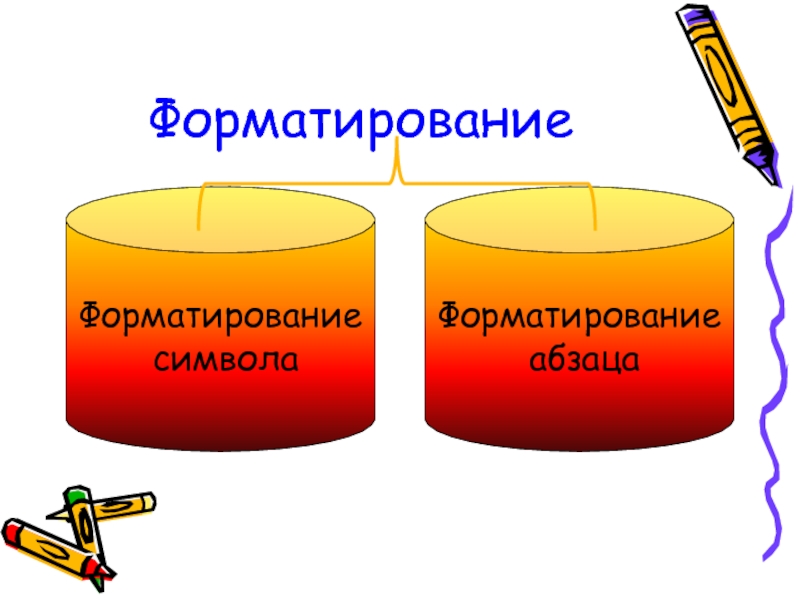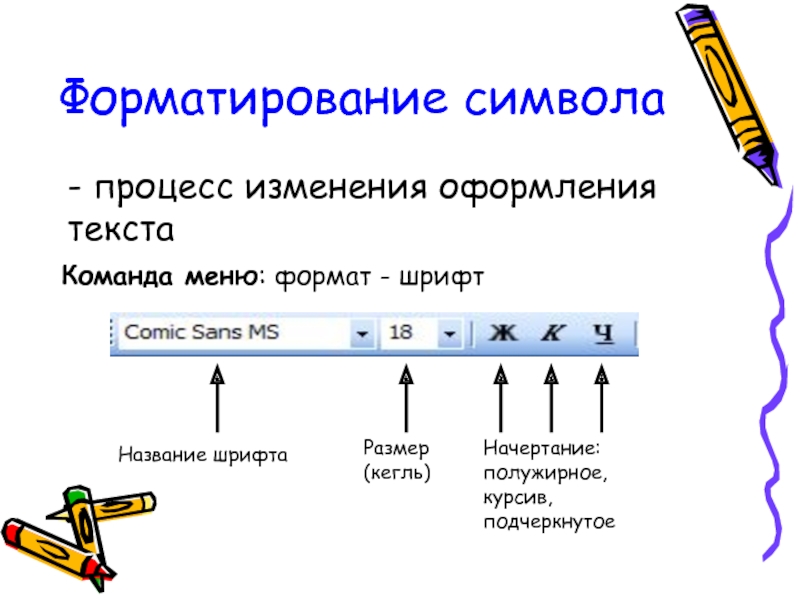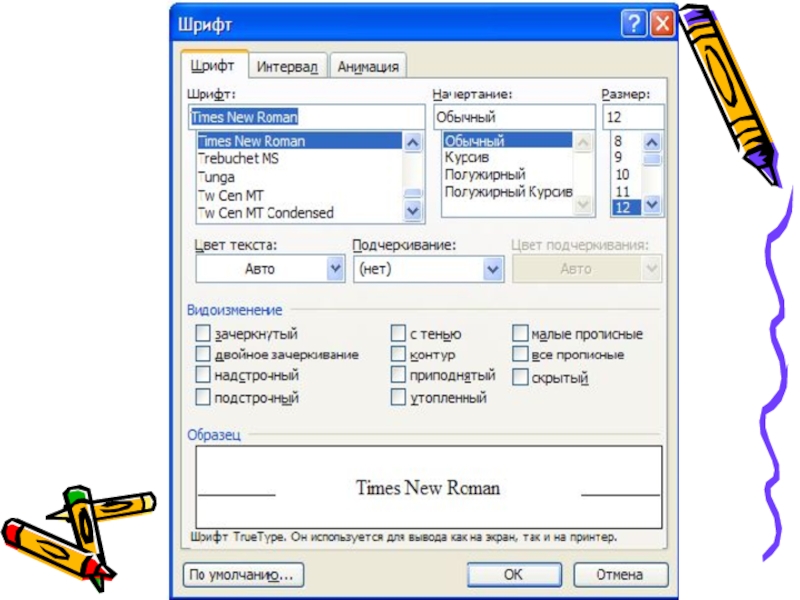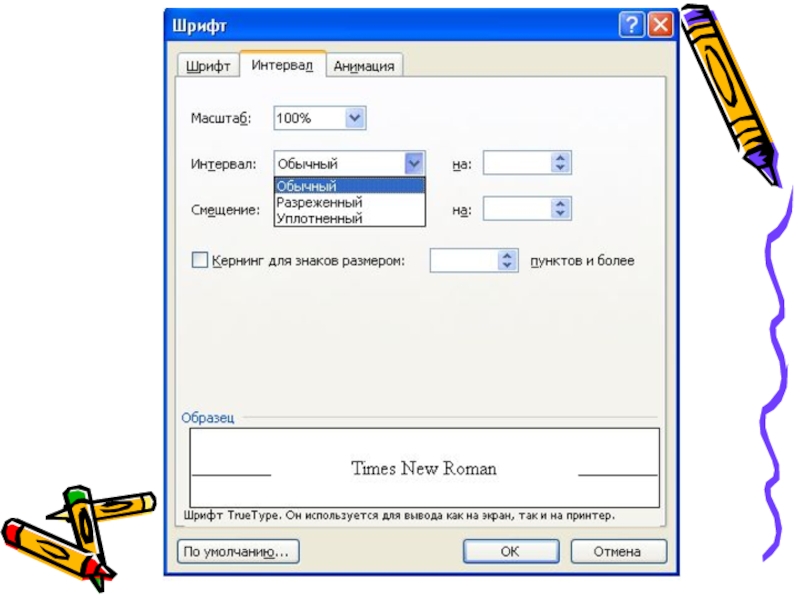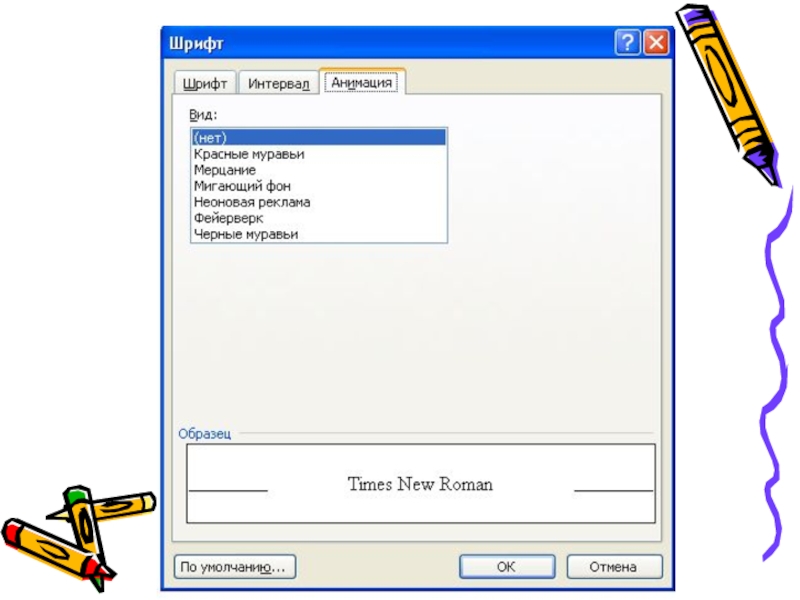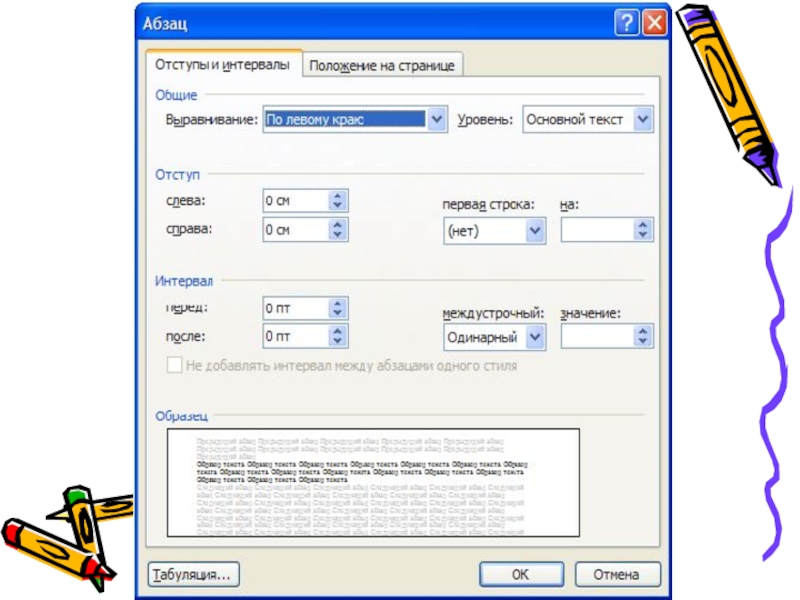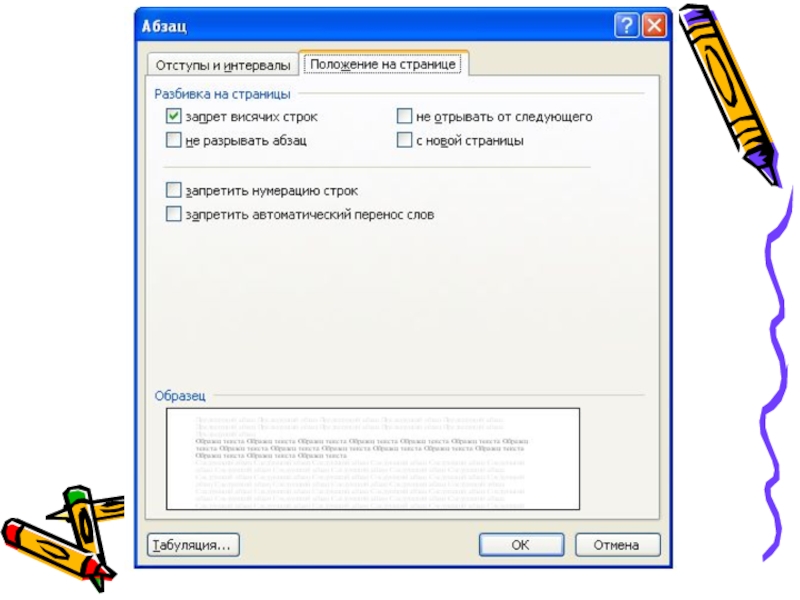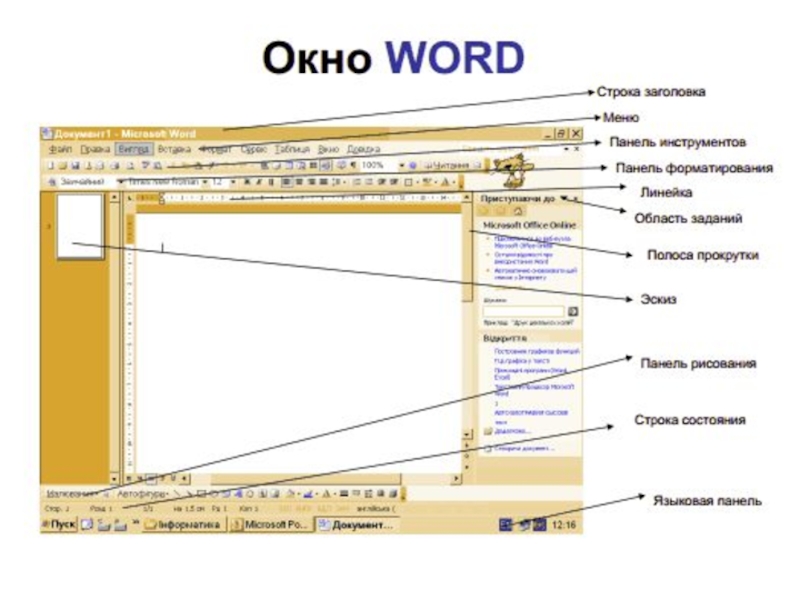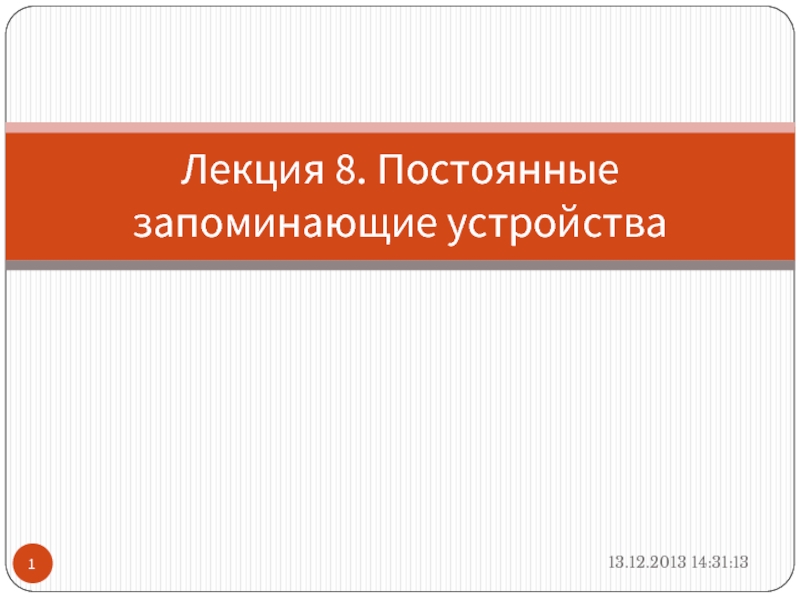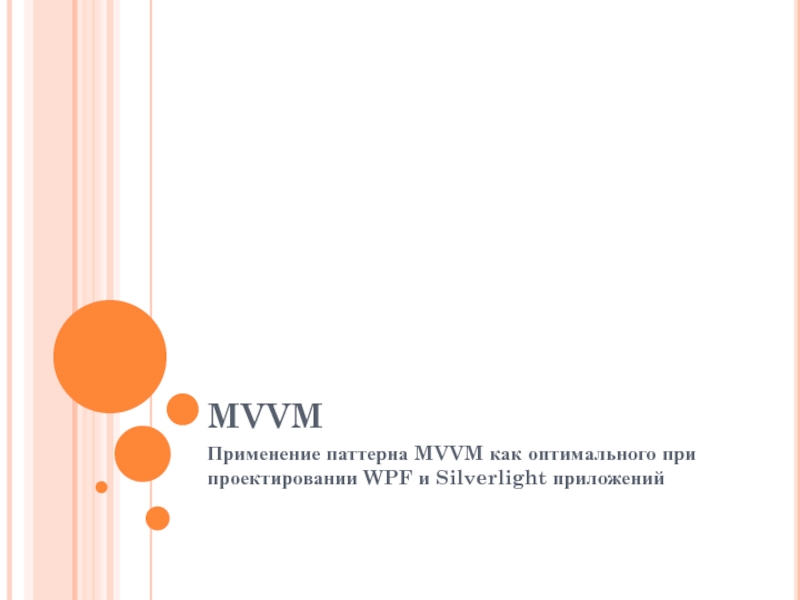- Главная
- Разное
- Дизайн
- Бизнес и предпринимательство
- Аналитика
- Образование
- Развлечения
- Красота и здоровье
- Финансы
- Государство
- Путешествия
- Спорт
- Недвижимость
- Армия
- Графика
- Культурология
- Еда и кулинария
- Лингвистика
- Английский язык
- Астрономия
- Алгебра
- Биология
- География
- Детские презентации
- Информатика
- История
- Литература
- Маркетинг
- Математика
- Медицина
- Менеджмент
- Музыка
- МХК
- Немецкий язык
- ОБЖ
- Обществознание
- Окружающий мир
- Педагогика
- Русский язык
- Технология
- Физика
- Философия
- Химия
- Шаблоны, картинки для презентаций
- Экология
- Экономика
- Юриспруденция
Обзор работы программы Microsoft Office Word. (Лекция 1) презентация
Содержание
- 1. Обзор работы программы Microsoft Office Word. (Лекция 1)
- 2. Текстовый редактор – прикладная программа, предназначенная для
- 3. Виды редакторов: Блокнот (стандартное приложение Windows) MS
- 4. Форматы текстовых файлов Формат файла определяет способ
- 5. Возможности текстового процессора Поддержка двух и более
- 6. Правила работы с текстом: Между словами
- 7. Как открыть MS Word?
- 8. Основные объекты текстового процессора: Символ – знак,
- 9. Редактирование – Редактирование символов
- 10. Редактирование символа - замена, удаление или добавление
- 11. Редактирование абзаца - перестановка местами, удаление или
- 12. Форматирование Форматирование символа Форматирование абзаца
- 13. Форматирование символа - процесс изменения оформления текста
- 17. Форматирование абзаца - настройка междустрочного интервала, выравнивания
- 20. Установка параметров страницы
Слайд 2Текстовый редактор – прикладная программа, предназначенная для создания и редактирования текстовых
Текстовый процессор – текстовый редактор с расширенными возможностями оформления текста.
Слайд 3Виды редакторов:
Блокнот (стандартное приложение Windows)
MS Word
Star Office Writer (текстовые процессоры)
Adobe PageMaker
MS FrontPage (для подготовки публикации в Интернете web-страниц и web-сайтов)
Слайд 4Форматы текстовых файлов
Формат файла определяет способ хранения текста в файле. Существуют
Виды форматов:
TXT (только текст) – универсальный, текст без форматирования
RTF – универсальный, сохраняет форматирование, используется во многих приложениях, большой информационный объем.
DOC – оригинальный, версия Word. Кодировка Unicode.
DOCX – оригинальный, версия Word 2007.
HTM, HTML – формат хранения web-страниц.
Слайд 5Возможности текстового процессора
Поддержка двух и более языков с возможностью редактирования синтаксически
Использование разнообразных шрифтов и изменение их размера, цвета, начертания;
Использование в одном документе символов разных языков (латинских, греческих);
Работа с несколькими документами и несколькими средами (графический, текстовый редакторы, электронные таблицы, базы данных, презентации и т.д.);
Автоматическое разбиение документа на страницы;
Добавление списков, гиперссылок, сносок, колонтитулов;
Расширенные возможности работы с таблицей и т.д.
Слайд 6
Правила работы с текстом:
Между словами ставится ПРОБЕЛ.
Строчные буквы, цифры и знаки
Прописные буквы, знаки препинания, скобки, кавычки, специальные знаки (№, %, @, $) набираются при нажатой клавише SHIFT.
Знаки препинания в тексте (кроме тире) не отделяются пробелом от слова, за которым стоят. Пробел ставится ПОСЛЕ знака препинания.
ИСКЛЮЧЕНИЯ: Тире выделяется пробелами с двух сторон: например, Москва — столица России;
Перед и после дефиса пробел не ставится. Например, Ростов-на-Дону, по-вашему, какой-то.
6. Скобки и кавычки присоединяются к выделенным словам без пробела.
7. Для начала набора новой строки нажмите ENTER.
Слайд 8Основные объекты текстового процессора:
Символ – знак, введенный с клавиатуры, который позволяет
Строка – набор символов и слов от начала до конца листа по горизонтали
Слово – набор символов, ограниченный с обеих сторон знаками препинания либо пробелом
Абзац – последовательность строк, которые сгруппированы для смыслового выделения содержания
Страница – последовательность абзацев от начала до конца листа по вертикали
Фрагмент – выделенная часть текста.
Слайд 10Редактирование символа
- замена, удаление или добавление одного или нескольких символов
Используются следующие
BACKSPACE - удаляет символ, находящийся слева от курсора
DELETE - удаляет символ, стоящий справа от курсора
INSERT - переключение между режимом вставки и режимом замены символов
Слайд 11Редактирование абзаца
- перестановка местами, удаление или добавление фрагментов текста
Копировать – копия фрагмента заносится в буфер обмена. Фрагмент остается на месте. Правка - Копировать. Клавиатурные эквиваленты: CTRL+INSERT, CTRL+C
Вырезать – фрагмент исчезает со своего места и заносится в буфер обмена. Правка - Вырезать. Клавиатурные эквиваленты: CTRL+DELETE, CTRL+X
Вставить – скопированный или вырезанный фрагмент вставляется в указанное место. Правка - Вставить. Клавиатурные эквиваленты: SHIFT+INSERT, CTRL+V
Удалить - выделить объект и нажать DELETE.
Безбуферное копирование - выделенный объект при нажатой клавише CTRL перетаскивается в нужное место.
Слайд 13Форматирование символа
- процесс изменения оформления текста
Команда меню: формат - шрифт
Название шрифта
Размер
Начертание: полужирное, курсив, подчеркнутое
Слайд 17Форматирование абзаца
- настройка междустрочного интервала, выравнивания текста и т.п.
Команда меню: формат
Выравнивание
По левому краю
По центру
По правому краю
По ширине
Междустрочный интервал